中學上生物課的時候,就聽老師說我們所處的世界有著密密麻麻數之不盡的細菌,不管是皮膚衣服上,課桌椅子上,還是書本文具里都遍布了數幾十萬的這種微小生物,但是我們似乎卻從來沒有肉眼見證過細菌到底長什么樣。隨著3DOne越來越多的融入到了我們的校園里,出現在我們的課堂上,我們為大家揭開了細菌的神秘色彩,今天3DOne將手把手教會大家繪制T2噬菌體,長大后渴望成為醫生的同學當然不容錯過啦!

1.選擇繪制平面,點擊草圖繪制,選擇正多邊形,輸入如下圖,中鍵可得:
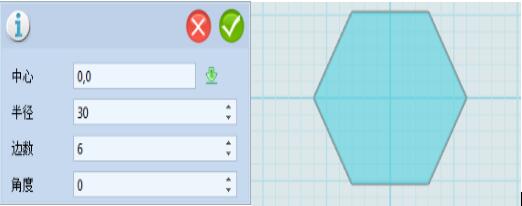
2.選擇特殊造型,點擊拉伸,選擇先前繪制的多邊形,輸入拉伸距離30,可得:
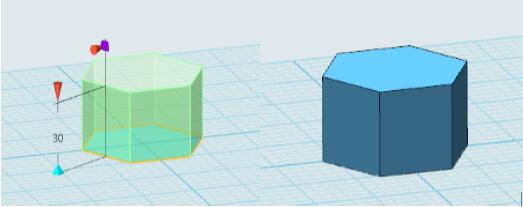
3.選擇六面體的上表面為繪制平面,點擊草圖繪制,選擇直線,如圖繪制相交直線,再選擇草圖圓形,以兩線交點為圓心,畫半徑為5的圓,最后按鍵盤Delete鍵刪除直線,可得:
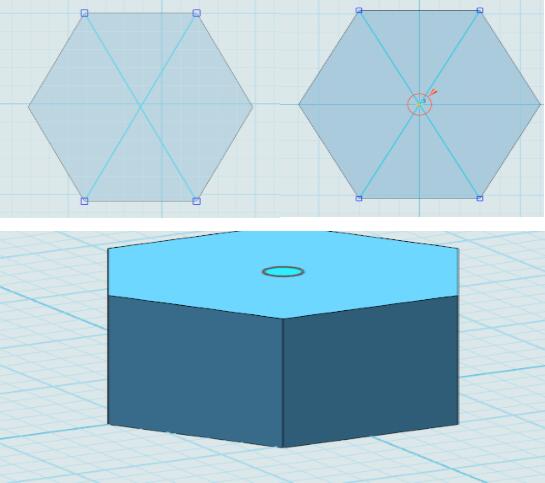
4.選擇基本編輯,點擊移動,選擇動態移動,選中先前畫的圓形,向Z方向移動20,可得:
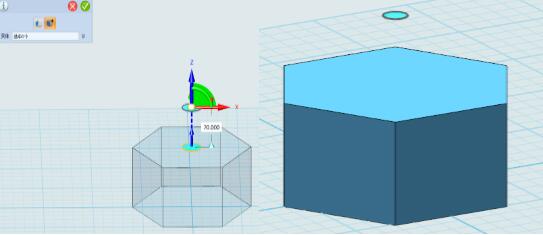
5.選擇草圖繪制,點擊參考幾何體,選擇上表面的六邊形,可得:
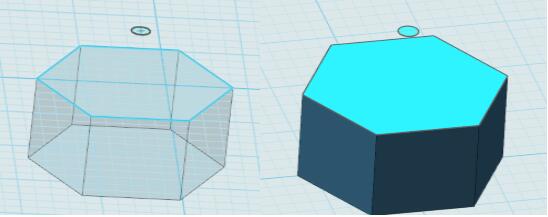
6.選擇特征造型,點擊放樣,分別選中先前繪制的草圖,可得:
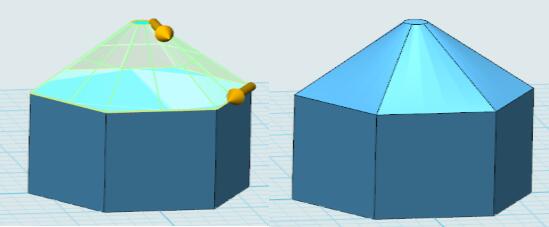
7.選擇繪制平面,點擊草圖繪制,選擇矩形,如圖選擇側邊中點任意繪制一個矩形,可得:
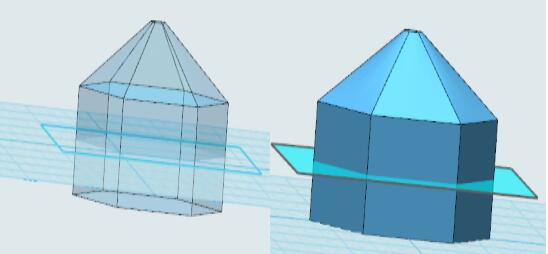
8.選擇基本編輯,點擊鏡像,如圖實體選擇放樣后的造型,平面選擇矩形,可得:

9.選擇基本實體,點擊圓柱,選擇面板右邊的 ,如圖選擇曲率中心,點擊下面的圓弧,輸入圓半徑3,高-2,可得:
,如圖選擇曲率中心,點擊下面的圓弧,輸入圓半徑3,高-2,可得:
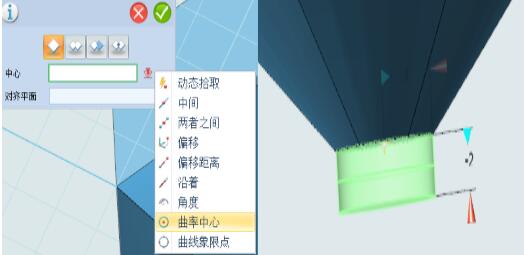
同理選擇圓錐,輸入底面圓的半徑3,上部半徑6,高10,可得:
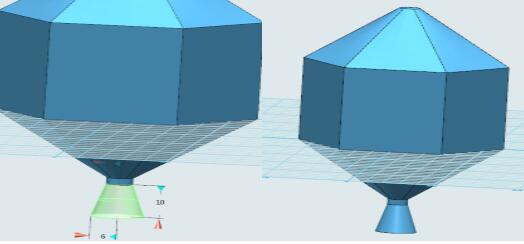
再選擇圓柱,輸入底面半徑6,高-120,可得:
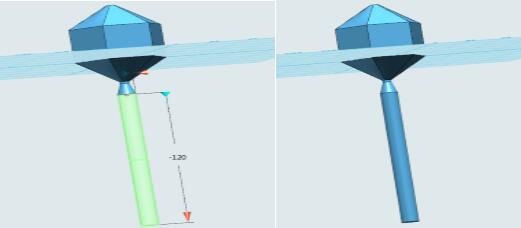
10. 選擇圓柱的最底面為繪制平面,點擊草圖繪制,選擇圓形,繪制圓心(0,0),半徑分別為6和16兩個圓形,可得:
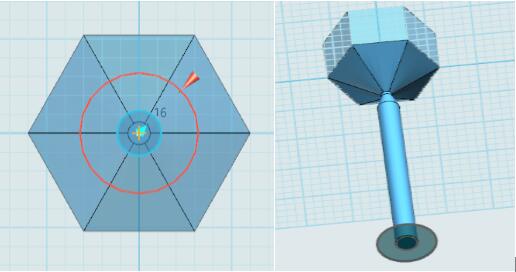
11.選擇特征造型,點擊拉伸,選中先前繪制的草圖,輸入拉伸距離-3,可得:
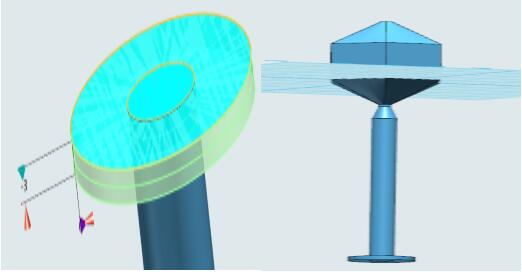
12.選擇基本編輯,點擊陣列,選中拉伸后的造型,輸入方向(-0,0,1 ),數量25,距離120,可得:
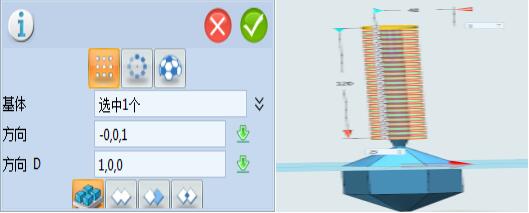
再按鍵盤Delete鍵刪除倒數二三個陣列得到的造型,可得:
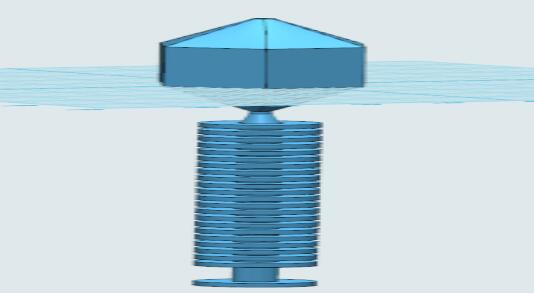
13.選擇最下邊的面作為繪制平面,點擊基本實體,選擇圓錐,輸入如下,可得:
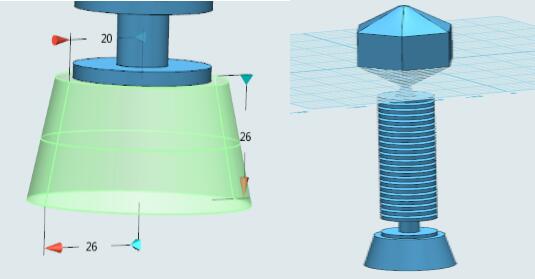
14. 選擇繪制平面,選擇基本實體,點擊圓錐,選擇面板右邊的 ,選擇曲線象限點,曲線選擇圓錐的最底面,輸入如圖,可得:
,選擇曲線象限點,曲線選擇圓錐的最底面,輸入如圖,可得:
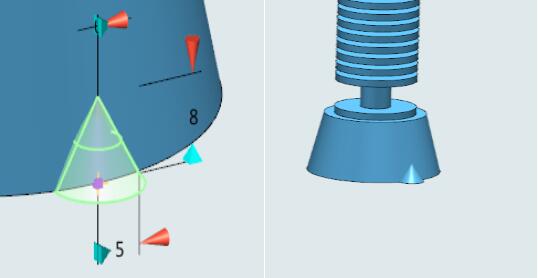
15.選擇基本編輯,點擊陣列,選擇圓形陣列,選擇移除選中實體,選中先前繪制的圓錐,輸入如圖,可得:
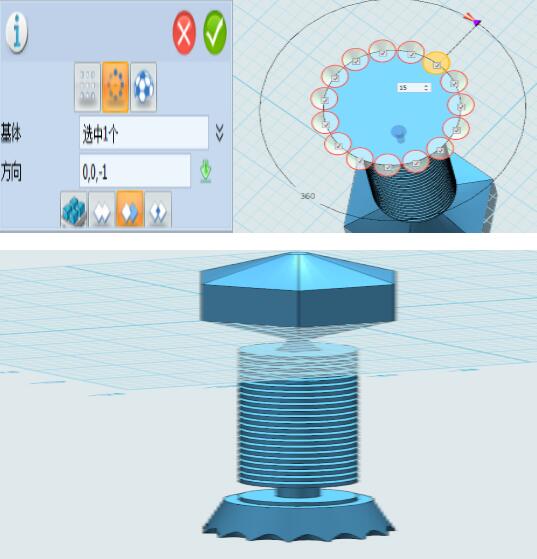
16.選擇整個造型的中間位置為繪制平面,點擊草圖繪制,選擇多段線,結合草圖編輯倒圓命令,繪制類似造型,如圖:
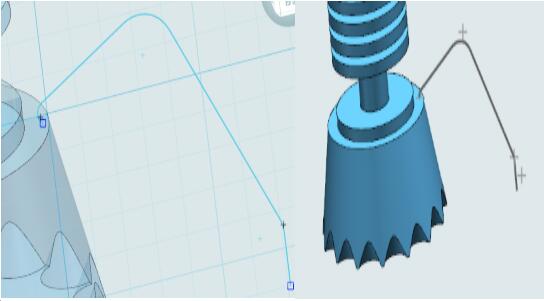
17.選擇繪制的曲線端點為繪制平面,點擊草圖繪制,選擇圓形,輸入半徑2.5.可得:
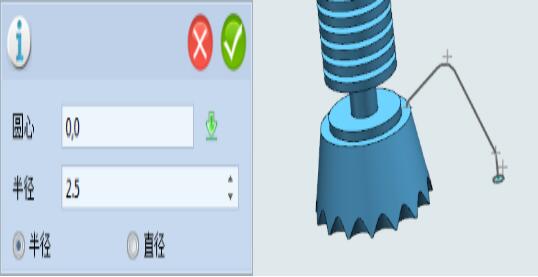
18.選擇特征造型,選擇掃掠,輪廓選擇圓形,路徑選擇曲線,可得:
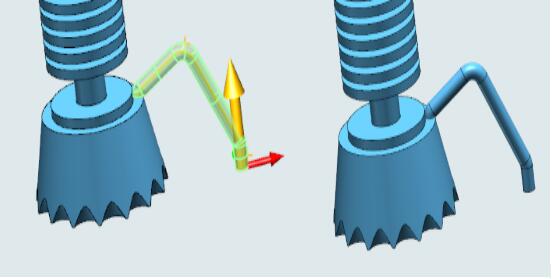
19.選擇基本編輯,點擊陣列,選擇圓形陣列,選中先前掃掠得到的造型,輸入陣列的方向(-0,-0,1),數量6,可得:
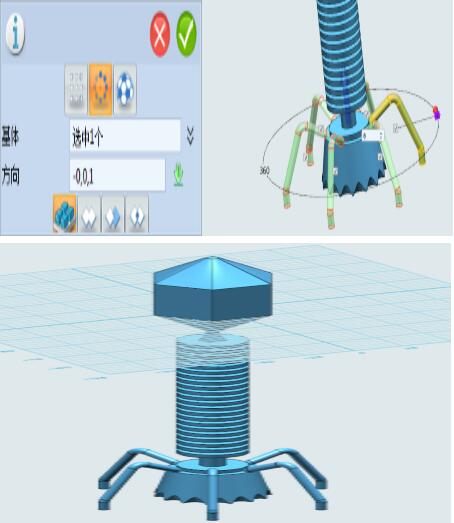
20.選擇材質渲染,染上自己喜歡的顏色,可得:
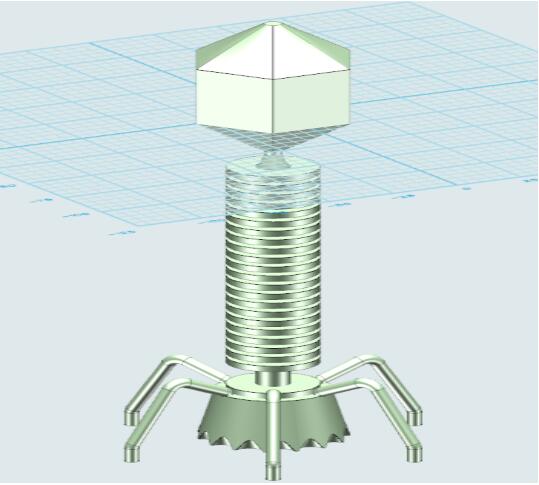
【T2噬菌體模型下載】http://www.i3done.com/model/58236.html#ad-image-0
3DOne免費下載及更多課程詳情:www.i3done.com

·數字化轉型正當時!中望+博超全國產電力行業解決方案助力行業創新發展2025-03-27
·中望隆迪落戶上海,開啟中國工業軟件產業升級新征程2025-03-25
·中望軟件2025經銷商大會圓滿召開,共繪工軟生態新藍圖2025-03-17
·中望CAx一體化技術研討會:助力四川工業,加速數字化轉型2024-09-20
·中望與江蘇省院達成戰略合作:以國產化方案助力建筑設計行業數字化升級2024-09-20
·中望在寧波舉辦CAx一體化技術研討會,助推浙江工業可持續創新2024-08-23
·聚焦區域發展獨特性,中望CAx一體化技術為貴州智能制造提供新動力2024-08-23
·ZWorld2024中望全球生態大會即將啟幕,誠邀您共襄盛舉2024-08-21
·玩趣3D:如何應用中望3D,快速設計基站天線傳動螺桿?2022-02-10
·趣玩3D:使用中望3D設計車頂帳篷,為戶外休閑增添新裝備2021-11-25
·現代與歷史的碰撞:阿根廷學生應用中望3D,技術重現達·芬奇“飛碟”坦克原型2021-09-26
·我的珠寶人生:西班牙設計師用中望3D設計華美珠寶2021-09-26
·9個小妙招,切換至中望CAD竟可以如此順暢快速 2021-09-06
·原來插頭是這樣設計的,看完你學會了嗎?2021-09-06
·玩趣3D:如何巧用中望3D 2022新功能,設計專屬相機?2021-08-10
·如何使用中望3D 2022的CAM方案加工塑膠模具2021-06-24
·CAD圖形無法填充是什么原因導致的?2020-03-31
·CAD三維實體繪圖中剖切的詳細介紹2017-11-24
·CAD中如何沿著指定的方向畫出圓弧切線2017-09-05
·如何通過CAD進行批量偏移插件的使用2023-11-14
·CAD繪制關于圓的創意圖形(11)2022-10-31
·CAD如何快速選擇多行文字?2022-06-24
·CAD軟件里怎么快速截圖?2019-12-18
·CAD基點復制2017-05-05

